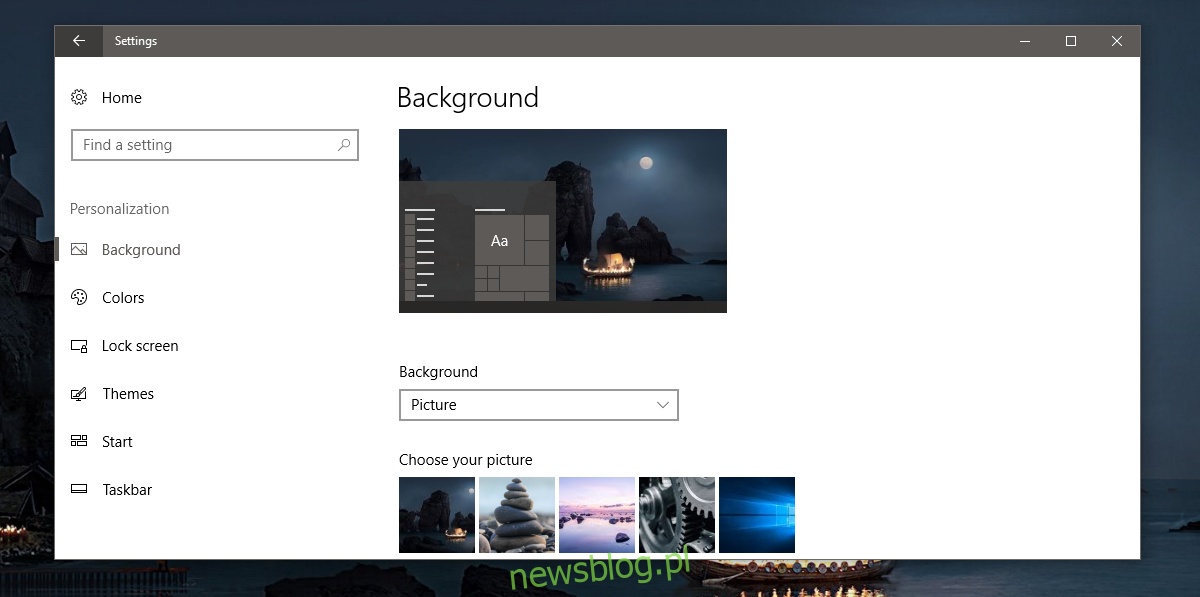Windows 10 dodał motywy w Aktualizacji twórców. Zawiera trzy domyślne motywy, a więcej możesz pobrać ze Sklepu Windows. Obecnie tematy są podstawowe. Otrzymasz tapety i dopasowany kolor akcentu. Jeśli podoba Ci się motywy w sklepie Windows, choć są one ograniczone, ta funkcja jest tego warta. Poza tym w tej chwili nie ma nic imponującego w motywach, poza tym, że możesz tworzyć niestandardowe motywy w systemie Windows 10. Tworzone motywy mają te same podstawowe składniki; tapety i akcent kolorystyczny. Zaletą tworzenia niestandardowych motywów w systemie Windows 10 jest to, że możesz przełączać się między nimi jednym kliknięciem. Jeśli masz kilka tapet, które chcesz ustawić z ładnym akcentem kolorystycznym, motywy umożliwiają przełączenie się na nie jednym kliknięciem.
Spis treści:
Twórz motywy niestandardowe
Motyw niestandardowy to jedna lub kilka tapet i kolor akcentujący. Otwórz aplikację Ustawienia i przejdź do grupy ustawień Personalizacja. Tutaj odwiedź kartę Tło, aby ustawić tapetę lub pokaz slajdów.

Następnie przejdź do karty Kolory i wybierz ładny kolor pasujący do ustawionej tapety. Utworzyłeś teraz motyw niestandardowy.
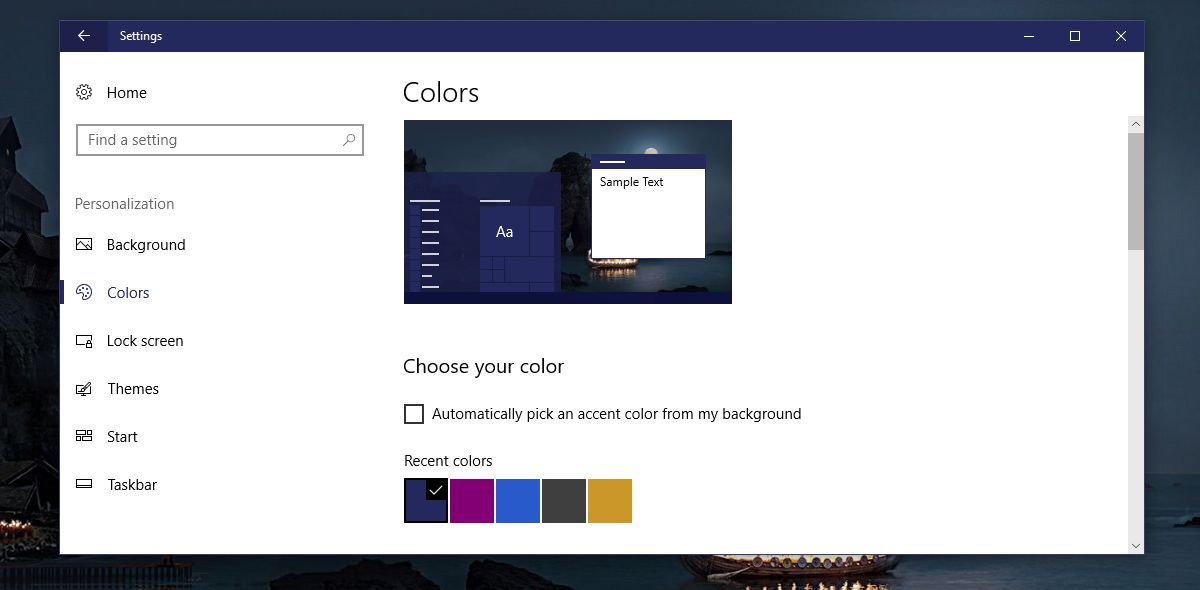
Zapisz motyw niestandardowy
Otwórz aplikację Ustawienia i przejdź do grupy ustawień Personalizacja. Wybierz kartę „Motywy”. Upewnij się, że utworzony motyw niestandardowy jest wyświetlany w podglądzie na tej karcie.
Kliknij przycisk „Zapisz motyw”. Wpisz nazwę swojego motywu i kliknij „Zapisz”.
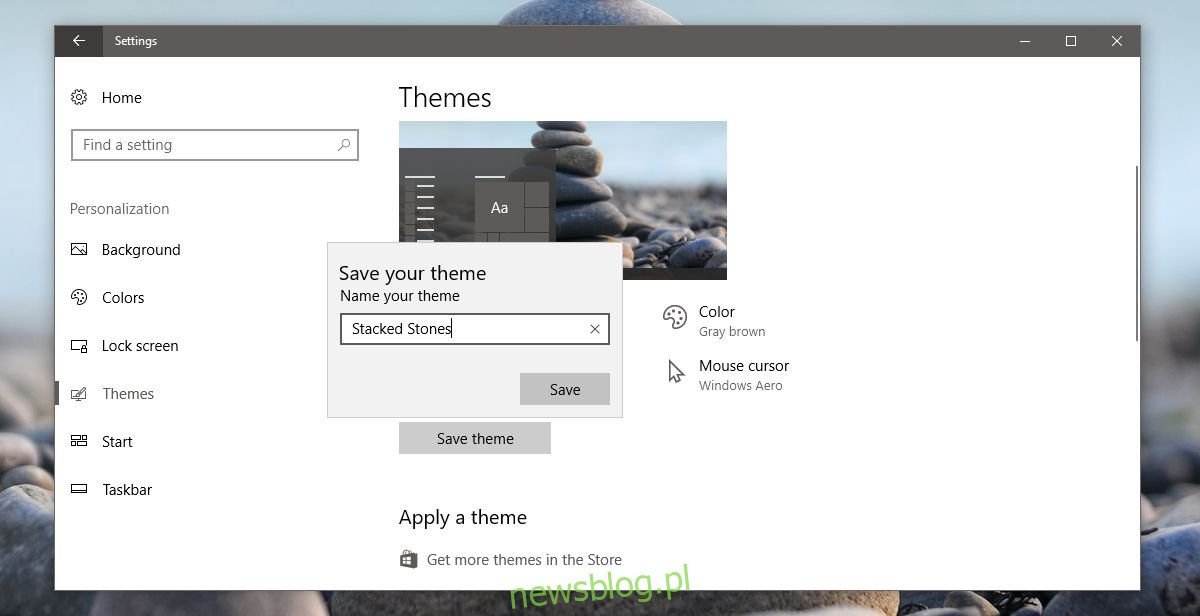
Twoje motywy niestandardowe pojawią się na karcie Motywy pod podglądem bieżącego motywu. Wystarczy kliknąć motyw, aby się do niego przełączyć. Każdy motyw przedstawia tapetę i ustawiony dla niej kolor akcentu.
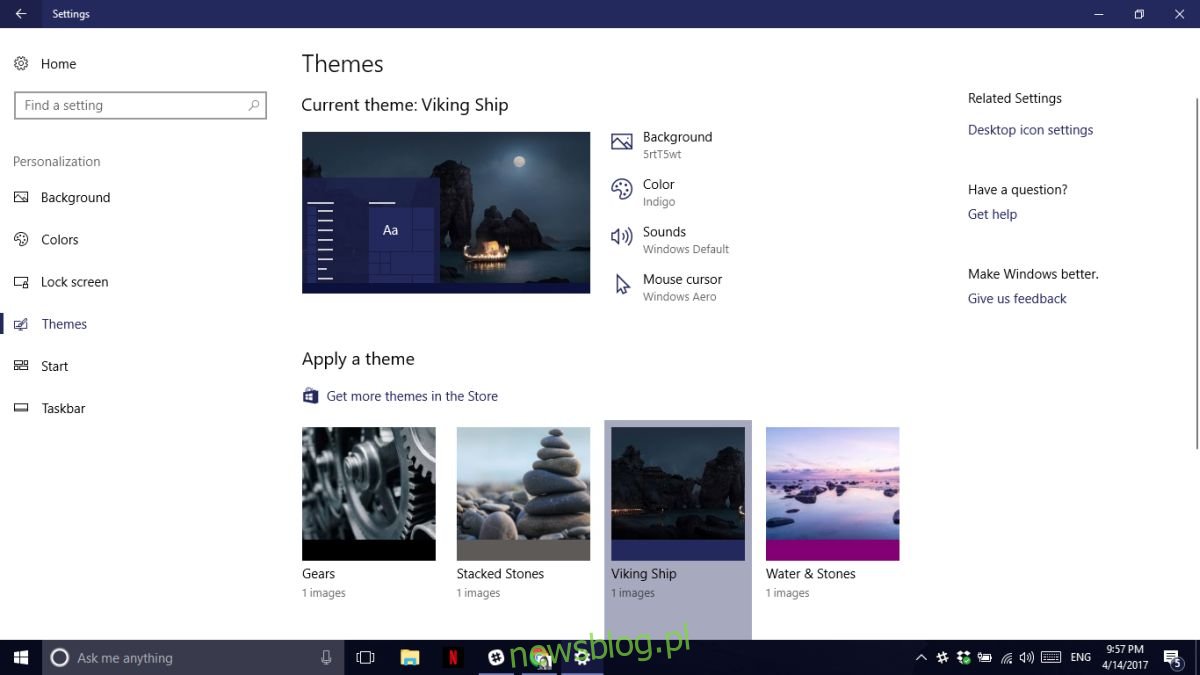
Chociaż motywy w systemie Windows 10 są podstawowe, mają swoje zalety. Jeśli zapiszesz tło z jego akcentem jako motyw niestandardowy, nigdy nie musisz się martwić przypadkowym usunięciem obrazu. Nie musisz też tracić czasu na wybieranie odpowiedniego koloru akcentu, gdy używasz starej tapety.
Ograniczenia
Motywy mają swoje wady. Nie można ustawić przezroczystości paska zadań, włączać i wyłączać kolorów akcentów ani dostosowywać menu Start w motywie. Motyw zapisze tylko tapety i kolory akcentów. Wszystkie inne ustawienia personalizacji nie są zapisywane. To świadczy o tym, jak bardzo podstawowa jest ta funkcja. Nie bierze pod uwagę, że niektóre tapety i niektóre kolory wyglądają lepiej przy wyłączonej przezroczystości. Mamy nadzieję, że Microsoft w końcu to naprawi lub przynajmniej doda lepszą obsługę.